Heim >Software-Tutorial >Computer Software >Wie stelle ich das Mikrofon des Logitech-Headsets ein, wenn kein Ton zu hören ist?
Wie stelle ich das Mikrofon des Logitech-Headsets ein, wenn kein Ton zu hören ist?
- WBOYWBOYWBOYWBOYWBOYWBOYWBOYWBOYWBOYWBOYWBOYWBOYWBOriginal
- 2024-08-27 10:35:06791Durchsuche
Bei der Verwendung von Logitech-Treibern kann es zu dem Problem kommen, dass vom Headset-Mikrofon kein Ton zu hören ist. Dieses Problem kann durch verschiedene Faktoren verursacht werden, z. B. weil das Headset-Mikrofon nicht richtig angeschlossen ist oder stummgeschaltet ist. Um dieses Problem zu beheben, lesen Sie bitte die detaillierten Lösungen des PHP-Editors Xigua in diesem Artikel weiter, um zu erfahren, wie Sie dieses Problem diagnostizieren und beheben können.
1. Benutzer müssen zunächst prüfen, ob das Headset-Mikrofon an das falsche Kabel angeschlossen ist.

2. Wenn es falsch ist, schließen Sie es einfach wieder an. Wenn nicht, müssen Sie prüfen, ob das Headset-Mikrofon defekt ist.
3. Öffnen Sie die Einstellungen und suchen Sie in den Einstellungen nach „Systemsteuerung“.
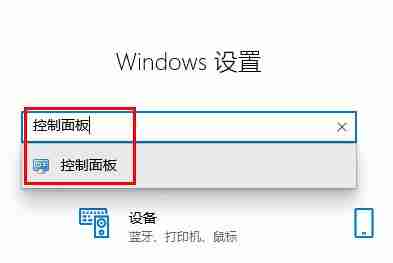
4. Hardware und Sound auswählen.
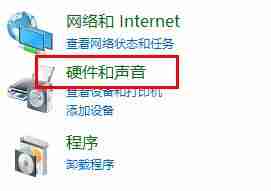
5. Klicken Sie hier, um Audiogeräte zu verwalten.
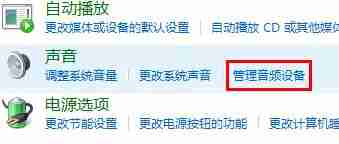
6. Klicken Sie dann nach dem Aufrufen der Benutzeroberfläche auf die Aufnahmeoption und doppelklicken Sie auf das Mikrofon.
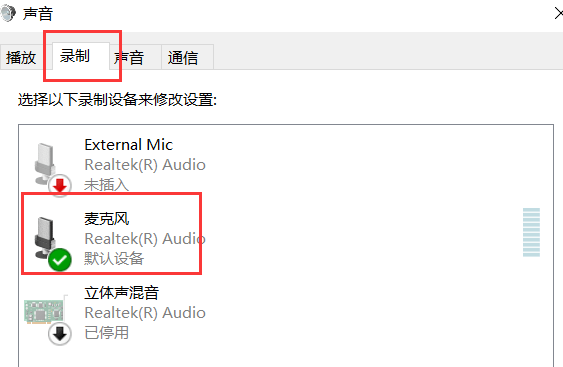
7. Klicken Sie nach der Eingabe auf den Pegel, um die Mikrofonlautstärke auf das Maximum zu erhöhen. Wenn es nicht laut genug ist, können Sie die Mikrofoneinstellungen verstärken.
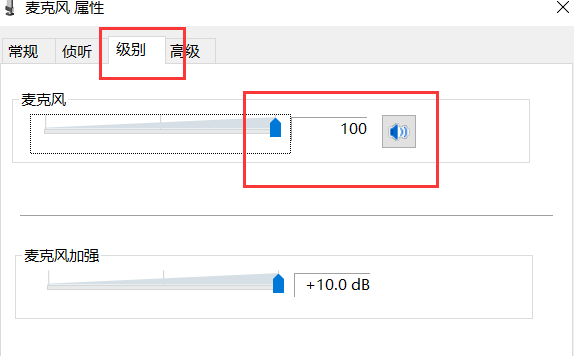
8. Überprüfen Sie abschließend, ob das Mikrofon stummgeschaltet ist.
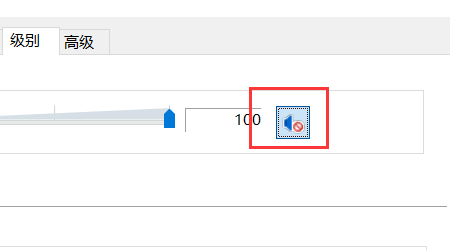
Das obige ist der detaillierte Inhalt vonWie stelle ich das Mikrofon des Logitech-Headsets ein, wenn kein Ton zu hören ist?. Für weitere Informationen folgen Sie bitte anderen verwandten Artikeln auf der PHP chinesischen Website!
In Verbindung stehende Artikel
Mehr sehen- So zeigen Sie versteckte Spiele auf Steam an
- Wie verwende ich geeignete Software, um DLL-Dateien auf einem Win10-Computer zu öffnen?
- So legen Sie das gespeicherte Kontokennwort fest und zeigen das gespeicherte Benutzerkontokennwort im 360-Browser an
- So markieren Sie mit CAD alle Maße mit einem Klick
- So brechen Sie den automatischen Randsprung des IE ab

